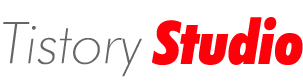[Computer] 하드드라이브 접속시 "엑세스가 거부되었습니다."
Q n A 2009. 10. 31. 15:41 |# 시작
-> C: 드라이브에 바이러스가 엄청나게 걸려버린 것이 발단, 마침, 포맷해본지도 오래된지라, 이참에 하드를 전체를 포맷하고자, D: 드라이브에 있던 회사 자료들을 외장 하드에 백업시켜놓고, 하드를 전체 포맷
이후, 백업 시켜논 자료들을 가져오기 위해, 외장하드를 연결, 백업시켜논 자료에 접근했으나, 다음과 같은 메세지가 출력

원래 외장 하드가 이상했던지라, 난 외장 하드가 미쳐버린줄 알았다. 그리고 나의 자료가 다 날라갔는줄 알고 정확히 10분간, 허공을 멍하니 바라봤다. 하지만, 다른 폴더로의 접근은 가능, 단지 나의 백업 폴더만 엑세스 거부, 그래서 혹시나 하는 마음에 인터넷을 뒤진후 해결책을 발견!!!! 그대로 해본 결과, 결론은
"나의 백업자료는 날라간게 아니라, 외장하드에 고스란히 남겨져 있음, 그러나 어쩐 일인지 접근할 수 있는 권한을 모조리 상실. 그래서 접근할 수 있는 권한을 다시 복구하는데.... 이게 은근히 노가다성 작업이니라.... ㅡ_-)"
솔직히 백업자료가 파일 한두개라면 무리가 없지만, 수천개가 넘어가는 이상......언제 노가다를 다 끝내나....
※ 작게 보이는 이미지는 클릭하면 확대된 이미지를 볼수가 있음
# 복구
1. "엑세스가 거부되었습니다." 라는 메세지가 뜰 경우, 물론 하드 자체에 이상이 생기거나 뻑이 갔을 수도 있는데, 그때는 몸을 깨끗이 씻고 경건한 마음으로 장례식을......(으..응??) ㅡ_-^(먼산)
2. 먼저 "시작"-"실행"을 실행한다.
3. 다음과 같은 윈도우가 등장, 여기서 "cmd" 라고 입력, 여담으로 이야기 하자면, cmd 는 command 의 약자로 명령어를 입력가능한 콘솔창을 불러들인다.

4. 그러면, 다음과 같은 Console 윈도우가 등장, 여기서 접근하기를 원하는 폴더(파일)가 있는 드라이브로 이동(본인은 E:), 그리고는 다음과 같은 명령어를 입력 "chkdsk/f", 여기서 chkdsk 는 Check Disk 의 약자로, 디스크를 한번 체크해주는 것이고, /f 는 옵션의 일종이다.
명령어를 입력하면, 볼륨 분리에 대한 질문이 등장, 여기서 "Y" 를 눌러준다.

5. 그러면 디스크를 총 3단계에 걸쳐서 검사하게 된다. 2단계에서 조금 시간을 많이 소비하게 된다. 아무튼 이렇게 끝나면 Console 창을 닫는다. 하지만 이 상태로는 아직 접근할 수가 없다.

6. 이제 "탐색기"를 열어서 "도구"-"폴더옵션" 으로 이동, 탐색기는 "윈도우"+"E" 를 누르면 된다. "윈도우" 키는 보통 좌측 "CTRL" 과 "ALT" 키 사이에 배치되어 있다. 그렇지 않다면, 그냥 내 컴퓨터로 이동해도 상관은 없음

7. "폴더옵션"-"보기"-"모든 사용자에게 동일한 폴더 공유 권한을 지정(권장)" 체크 해제

8. 그리고는 접근하고자 하는 폴더(파일)를 클릭한후, 오른 클릭해서 "속성" 으로 이동

9. 그러면 "보안"이라는 탭이 활성화가 된다. "보안" 탭을 클릭

10. 그러면 다음과 같은 "경고 메시지"가 출력, 가뿐히 무시하며 "확인" 을 클릭
11. 그러면 다음과 "보안" 탭 내용이 나오는데 여기서 아랫 부분에 있는 "고급"을 클릭(ALT+V)

12. 그러면 다음과 같은 "고급 보안 설정" 창이 등장, 여기서 "소유자" 탭을 클릭

13. 그러면 몇가지 항목이 등장한다. 이 부분은, 본인의 컴퓨터에 따라서 나타나는게 틀린데, 중요한 건 본인이 윈도우를 로그인 했을때의 계정을 선택하면 된다. 별다른 설정을 해준게 없다면 주로 Administrator 가 될 것이다. 혹은 자신의 이름이 될 수도 있을 것이고. 아무튼 선택한 후 "확인" 을 클릭해서 나온다.

14. 그러면 여전히 아무것도 변한게 없는 "등록 정보" 창을 확인 할 수 있을 것이다. 여기서 일단 "확인" 을 누르고 나온다.

15. 그리고 나서 다시 해당 "폴더(파일)"을 오른 클릭해서 "속성"으로 들어간다.(위의 8번)
16. 그러면 다음과 같이 바뀌어 있는 "등록 정보" 창을 확인 할 수 있을 것이다. 여기서 "추가" 를 클릭(Alt + D)

17. 그러면 다음과 같은 "사용자 또는 그룹을(를) 선택하십시오." 라는 창이 뜬다. 여기서 다시 "고급" 을 클릭(Alt+A), 여기서 "다음 위치에서" 라는 메뉴는 자신의 컴퓨터에 따라 틀린 내용이 적힌다.

18. 그러면 다음과 같이 창이 커지는데, 여기서 우측에 있는 "지금 찾기" 를 클릭(Alt + N)

19. 그러면 다음과 같이 목록이 쫘악 뜨는데, 여기서 다시, 자신이 로그인 했던 계정을 찾아서 선택, 후 "확인"을 클릭, 여기서 등장하는 목록들은, 물론 자신의 컴퓨터에 따라서 내용이 다 틀리다.

20. 그러면 다음과 같은 창에서 아까는 비워져 있는 곳에 새로운 것이 하나 추가가 된다. 여기서 "확인" 을 클릭 해서 나가자.

21. 그러면 "그룹 또는 사용자 이름"에 하나의 계정이 추가가 되는데, 바로 자신이 윈도우에 로그인 할 때 사용하는 계정이다. 이 계정을 선택한다.

22. 그리고는 아래에 "Administrator 의 사용권한"에서, "모든 권한"을 "허용" 에 체크 하고 "확인"을 누르면 끝

# 마침 + Tip
이렇게 하면, 엑세스가 불가했던 폴더(파일) 등에 다시 접근 할 수가 있으며, 복사 및 삭제, 붙이기 등이 가능해짐을 알 수가 있다. 다만, 문제는 그러한 파일이 나처럼 수천개라면, 수천개의 파일들을 일일이 뒤져가며 다 이런 작업을 반복해야 하는 노가다를 해야 한다. OTL. 그리고 또 하나, 상위 폴더를 위에 처럼 작업한다고 해서 하위 폴더나, 폴더내 파일들에 접근이 가능하다고 생각한다면 오산, 즉, 상위 폴더에서 이 작업을 한번 하고, 하위 폴더에서 한번더, 그리고 폴더 내 파일에서 다시 한번더...... 이래야 진정 노가다... ㅡ_-)b
몇가지 팁을 이야기 하자면,
#1. 지금 까지의 위의 작업을 여러개의 폴더(파일)을 한번에 선택한 후에 작업할 수가 있다. 즉, 동일한 폴더내에 여러개의 파일이 있다면 여러개의 파일을 모두 선택한 후, 마우스 우클릭, 속성으로 가서 한번에 처리할 수가 있다는 것.
#2. 한번에 여러개의 폴더(파일)을 처리할 수가 있지만, 폴더는 폴더대로, 파일은 파일대로 따로 작업해줘야 한다. 폴더랑 파일이랑 모두 선택한후, 작업을 하려고 하면, "보안" 탭이 생성되지 않았음을 확인 할 수가 있다.
#3. 검색을 이용한 방법도 있다. 검색에서는 엑세스가 불가능한 파일 및 폴더는 표시를 하지 않는다는 특성을 이용하는 것인데, 이래저래 해도 노가다라는 사실은 변하지가 않는다. ㅡ_-)a
-> C: 드라이브에 바이러스가 엄청나게 걸려버린 것이 발단, 마침, 포맷해본지도 오래된지라, 이참에 하드를 전체를 포맷하고자, D: 드라이브에 있던 회사 자료들을 외장 하드에 백업시켜놓고, 하드를 전체 포맷
이후, 백업 시켜논 자료들을 가져오기 위해, 외장하드를 연결, 백업시켜논 자료에 접근했으나, 다음과 같은 메세지가 출력

원래 외장 하드가 이상했던지라, 난 외장 하드가 미쳐버린줄 알았다. 그리고 나의 자료가 다 날라갔는줄 알고 정확히 10분간, 허공을 멍하니 바라봤다. 하지만, 다른 폴더로의 접근은 가능, 단지 나의 백업 폴더만 엑세스 거부, 그래서 혹시나 하는 마음에 인터넷을 뒤진후 해결책을 발견!!!! 그대로 해본 결과, 결론은
"나의 백업자료는 날라간게 아니라, 외장하드에 고스란히 남겨져 있음, 그러나 어쩐 일인지 접근할 수 있는 권한을 모조리 상실. 그래서 접근할 수 있는 권한을 다시 복구하는데.... 이게 은근히 노가다성 작업이니라.... ㅡ_-)"
솔직히 백업자료가 파일 한두개라면 무리가 없지만, 수천개가 넘어가는 이상......언제 노가다를 다 끝내나....
※ 작게 보이는 이미지는 클릭하면 확대된 이미지를 볼수가 있음
# 복구
1. "엑세스가 거부되었습니다." 라는 메세지가 뜰 경우, 물론 하드 자체에 이상이 생기거나 뻑이 갔을 수도 있는데, 그때는 몸을 깨끗이 씻고 경건한 마음으로 장례식을......(으..응??) ㅡ_-^(먼산)
2. 먼저 "시작"-"실행"을 실행한다.

3. 다음과 같은 윈도우가 등장, 여기서 "cmd" 라고 입력, 여담으로 이야기 하자면, cmd 는 command 의 약자로 명령어를 입력가능한 콘솔창을 불러들인다.

4. 그러면, 다음과 같은 Console 윈도우가 등장, 여기서 접근하기를 원하는 폴더(파일)가 있는 드라이브로 이동(본인은 E:), 그리고는 다음과 같은 명령어를 입력 "chkdsk/f", 여기서 chkdsk 는 Check Disk 의 약자로, 디스크를 한번 체크해주는 것이고, /f 는 옵션의 일종이다.
명령어를 입력하면, 볼륨 분리에 대한 질문이 등장, 여기서 "Y" 를 눌러준다.

5. 그러면 디스크를 총 3단계에 걸쳐서 검사하게 된다. 2단계에서 조금 시간을 많이 소비하게 된다. 아무튼 이렇게 끝나면 Console 창을 닫는다. 하지만 이 상태로는 아직 접근할 수가 없다.

6. 이제 "탐색기"를 열어서 "도구"-"폴더옵션" 으로 이동, 탐색기는 "윈도우"+"E" 를 누르면 된다. "윈도우" 키는 보통 좌측 "CTRL" 과 "ALT" 키 사이에 배치되어 있다. 그렇지 않다면, 그냥 내 컴퓨터로 이동해도 상관은 없음

7. "폴더옵션"-"보기"-"모든 사용자에게 동일한 폴더 공유 권한을 지정(권장)" 체크 해제

8. 그리고는 접근하고자 하는 폴더(파일)를 클릭한후, 오른 클릭해서 "속성" 으로 이동

9. 그러면 "보안"이라는 탭이 활성화가 된다. "보안" 탭을 클릭

10. 그러면 다음과 같은 "경고 메시지"가 출력, 가뿐히 무시하며 "확인" 을 클릭

11. 그러면 다음과 "보안" 탭 내용이 나오는데 여기서 아랫 부분에 있는 "고급"을 클릭(ALT+V)

12. 그러면 다음과 같은 "고급 보안 설정" 창이 등장, 여기서 "소유자" 탭을 클릭

13. 그러면 몇가지 항목이 등장한다. 이 부분은, 본인의 컴퓨터에 따라서 나타나는게 틀린데, 중요한 건 본인이 윈도우를 로그인 했을때의 계정을 선택하면 된다. 별다른 설정을 해준게 없다면 주로 Administrator 가 될 것이다. 혹은 자신의 이름이 될 수도 있을 것이고. 아무튼 선택한 후 "확인" 을 클릭해서 나온다.

14. 그러면 여전히 아무것도 변한게 없는 "등록 정보" 창을 확인 할 수 있을 것이다. 여기서 일단 "확인" 을 누르고 나온다.

15. 그리고 나서 다시 해당 "폴더(파일)"을 오른 클릭해서 "속성"으로 들어간다.(위의 8번)
16. 그러면 다음과 같이 바뀌어 있는 "등록 정보" 창을 확인 할 수 있을 것이다. 여기서 "추가" 를 클릭(Alt + D)

17. 그러면 다음과 같은 "사용자 또는 그룹을(를) 선택하십시오." 라는 창이 뜬다. 여기서 다시 "고급" 을 클릭(Alt+A), 여기서 "다음 위치에서" 라는 메뉴는 자신의 컴퓨터에 따라 틀린 내용이 적힌다.

18. 그러면 다음과 같이 창이 커지는데, 여기서 우측에 있는 "지금 찾기" 를 클릭(Alt + N)

19. 그러면 다음과 같이 목록이 쫘악 뜨는데, 여기서 다시, 자신이 로그인 했던 계정을 찾아서 선택, 후 "확인"을 클릭, 여기서 등장하는 목록들은, 물론 자신의 컴퓨터에 따라서 내용이 다 틀리다.

20. 그러면 다음과 같은 창에서 아까는 비워져 있는 곳에 새로운 것이 하나 추가가 된다. 여기서 "확인" 을 클릭 해서 나가자.

21. 그러면 "그룹 또는 사용자 이름"에 하나의 계정이 추가가 되는데, 바로 자신이 윈도우에 로그인 할 때 사용하는 계정이다. 이 계정을 선택한다.

22. 그리고는 아래에 "Administrator 의 사용권한"에서, "모든 권한"을 "허용" 에 체크 하고 "확인"을 누르면 끝

# 마침 + Tip
이렇게 하면, 엑세스가 불가했던 폴더(파일) 등에 다시 접근 할 수가 있으며, 복사 및 삭제, 붙이기 등이 가능해짐을 알 수가 있다. 다만, 문제는 그러한 파일이 나처럼 수천개라면, 수천개의 파일들을 일일이 뒤져가며 다 이런 작업을 반복해야 하는 노가다를 해야 한다. OTL. 그리고 또 하나, 상위 폴더를 위에 처럼 작업한다고 해서 하위 폴더나, 폴더내 파일들에 접근이 가능하다고 생각한다면 오산, 즉, 상위 폴더에서 이 작업을 한번 하고, 하위 폴더에서 한번더, 그리고 폴더 내 파일에서 다시 한번더...... 이래야 진정 노가다... ㅡ_-)b
몇가지 팁을 이야기 하자면,
#1. 지금 까지의 위의 작업을 여러개의 폴더(파일)을 한번에 선택한 후에 작업할 수가 있다. 즉, 동일한 폴더내에 여러개의 파일이 있다면 여러개의 파일을 모두 선택한 후, 마우스 우클릭, 속성으로 가서 한번에 처리할 수가 있다는 것.
#2. 한번에 여러개의 폴더(파일)을 처리할 수가 있지만, 폴더는 폴더대로, 파일은 파일대로 따로 작업해줘야 한다. 폴더랑 파일이랑 모두 선택한후, 작업을 하려고 하면, "보안" 탭이 생성되지 않았음을 확인 할 수가 있다.
#3. 검색을 이용한 방법도 있다. 검색에서는 엑세스가 불가능한 파일 및 폴더는 표시를 하지 않는다는 특성을 이용하는 것인데, 이래저래 해도 노가다라는 사실은 변하지가 않는다. ㅡ_-)a
'Q n A' 카테고리의 다른 글
| [Steam] 스팀에서 게임 인스톨시 99% 에서 더이상 진행안되는 현상 (1) | 2010.01.27 |
|---|---|
| [Computer] Exception Processing Message c0000013... Error (10) | 2009.12.31 |
| [Computer] 프린터 공유시, 암호가 걸려서 풀지 못할 때 (1) | 2009.06.02 |
| [Computer] 시스템에 로그온 할 수 없습니다. 문제 (2) | 2009.06.02 |
| [Computer] Windows XP 로그온 관련 문제 해결 (0) | 2009.06.02 |